Spôsob prístupu na vzdialenú pracovnú plochu z Debianu 10:
Pri prístupe na vzdialenú pracovnú plochu zo systému Debian 10 budete musieť vykonať nasledujúce kroky:
Krok 1: Aktualizujte svoj systém Debian 10:
Najskôr musíme aktualizovať náš systém Debian 10 pomocou príkazu uvedeného nižšie:
$ sudo apt-get aktualizácia
Keď je náš systém Debian 10 úplne aktualizovaný, nainštalujeme na neho klienta vzdialenej pracovnej plochy podľa nášho výberu.
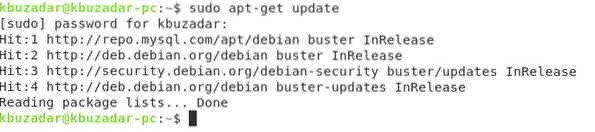
Krok 2: Nainštalujte si klienta vzdialenej pracovnej plochy Remmina na svoj systém Debian 10:
Musíme si nainštalovať klienta vzdialenej pracovnej plochy Remmina na náš systém Debian 10. To je možné nainštalovať pomocou nasledujúceho príkazu:
$ sudo apt nainštalovať remmina remmina-plugin-vnc
Počas inštalácie tohto klienta vzdialenej pracovnej plochy musíte potvrdiť zadaním „Y“ do terminálu, ako je zvýraznené na obrázku nižšie:
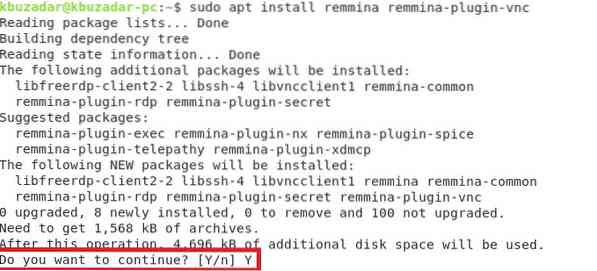
Inštalácia Remminy vo vašom systéme Debian 10 bude trvať niekoľko minút.
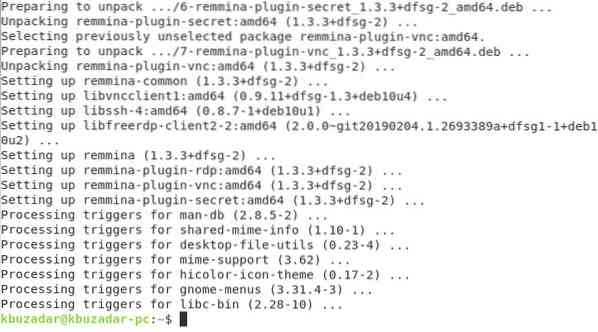
Krok 3: Spustite klienta vzdialenej pracovnej plochy Remmina zo systému Debian 10:
Teraz môžete vo svojom systéme Debian 10 ľahko spustiť klienta vzdialenej pracovnej plochy Remmina tak, že ho vyhľadáte na vyhľadávacom paneli Aktivity. Musíte kliknúť na výsledok vyhľadávania Remmina, ako je zvýraznené na nasledujúcom obrázku:
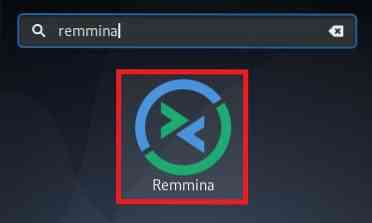
Uvítacie rozhranie klienta vzdialenej pracovnej plochy Remmina je zobrazené na obrázku nižšie:
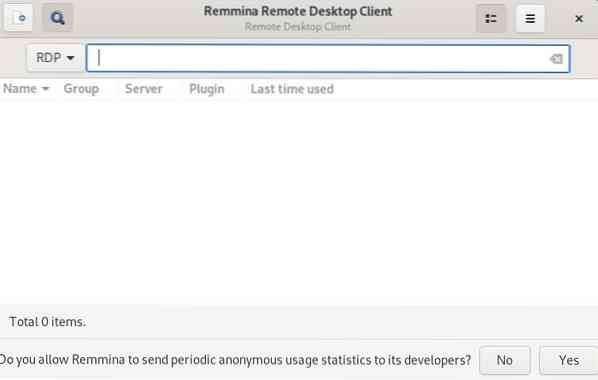
Krok 4: Vyberte protokol Virtual Network Computing (VNC) zo zoznamu protokolov vo vašom systéme Debian 10:
Pre pripojenie k vzdialenej pracovnej ploche prostredníctvom klienta vzdialenej pracovnej plochy Remmina musíte zvoliť protokol Virtual Network Computing (VNC) zo zoznamu protokolov na rozhraní Remmina, ako je zvýraznené na nasledujúcom obrázku:
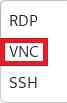
Krok 5: Zadajte IP adresu vzdialenej pracovnej plochy, ku ktorej sa chcete pripojiť prostredníctvom systému Debian 10:
Po výbere protokolu VNC musíte do zadaného panela s adresou zadať adresu IP vzdialeného zariadenia, ku ktorej ploche chcete získať prístup cez Remmina, napr.g., 192.168.10.15.

Po zadaní požadovanej adresy IP musíte stlačiť kláves Enter, aby vám Remmina umožnila prístup na zadanú vzdialenú plochu z vášho systému Debian 10, ako je to znázornené na obrázku nižšie:
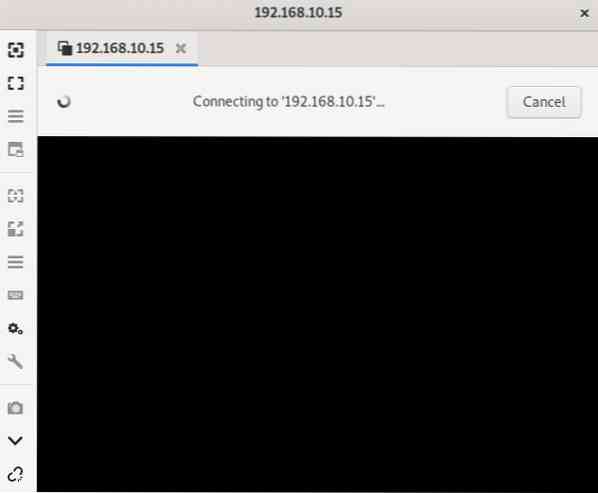
Spôsob odstránenia klienta vzdialenej pracovnej plochy z Debianu 10:
Ak chcete odstrániť klienta vzdialenej pracovnej plochy Remmina z vášho systému Debian 10, musíte najskôr spustiť nasledujúci príkaz v termináli Debian 10:
$ sudo apt-get očistiť remmina remmina-plugin-vnc
Tento príkaz odstráni klienta vzdialenej pracovnej plochy Remmina a jeho konfiguračné súbory z vášho systému Debian 10. Potom musíte vykonať nasledujúci príkaz na odstránenie všetkých nepoužívaných balíkov a závislostí zo systému Debian 10:
$ sudo apt-get autoremove
Záver:
V tomto tutoriáli sme vás naučili spôsob inštalácie klienta vzdialenej pracovnej plochy, t.j.e., Remmina, na systéme Debian 10 a potom ho použitý na pripojenie k vzdialenej ploche. Tento článok bol ukončený metódou odstránenia tohto klienta vzdialenej pracovnej plochy zo systému Debian 10.
 Phenquestions
Phenquestions


